Beim Speichern eines Dokuments können Sie direkt alle Einstellungen anpassen, die zum Speichern notwendig sind.
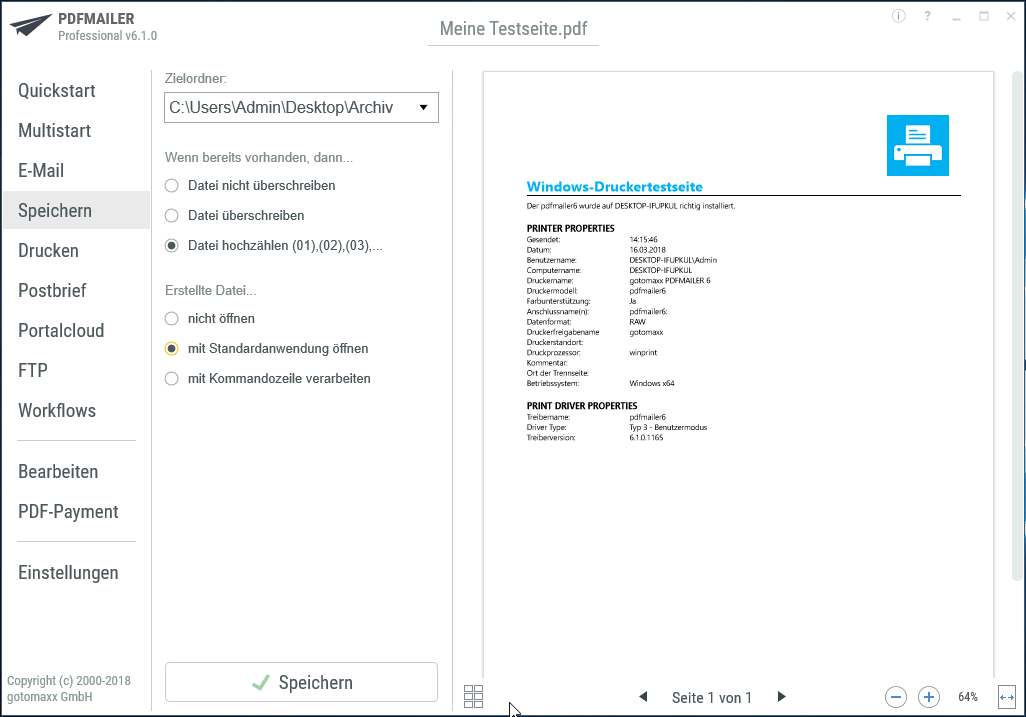
PDFMAILER Datei speichern
Speicherpfad und Speicheroptionen
Neben dem Verzeichnis, in dem das Dokument gespeichert wird, können Sie auch bestimmen, was passiert, wenn in diesem bereits ein Dokument mit gleichem Dateinamen existiert.
Es stehen drei Möglichkeiten zur Auswahl:
•"Datei nicht überschreiben", in diesem Fall wird der Vorgang abgebrochen.
•"Datei überschreiben", die vorhandene Datei wird ohne Nachfrage direkt überschrieben.
•"Datei hochzählen", die neue Datei wird gespeichert und mit einer automatischen Nummer im Namen hochgezählt.
Nach dem Speichern
Zuletzt können Sie definieren, was nach dem erfolgreichen Speichern der Datei passieren soll.
Auch hier haben Sie drei Möglichkeiten:
•"nicht öffnen", in diesem Fall passiert nach dem erfolgreichen Speichern nicht mehr.
•"mit Standardanwendung öffnen", die Datei wird nach dem Speichern direkt in der Standard-PDF-Anwendung geöffnet (z.B. Adobe Reader).
•"mit Kommandozeile verarbeiten", hierbei können Sie die erzeugte Datei per Kommandozeilenaufruf an eine andere Anwendung übergeben. Über die Variable %1 geben Sie den Namen (Pfad+Name) des aktuellen Dokumentes an, z.B. "IhreAnwendung.exe %1".
Sonstiges
Über "Speichern" ![]() speichern Sie das Dokument unter dem ausgewählten Pfad. gotomaxx PDFMAILER schließt sich nach erfolgreichem Speichern.
speichern Sie das Dokument unter dem ausgewählten Pfad. gotomaxx PDFMAILER schließt sich nach erfolgreichem Speichern.
Während der Verarbeitung werden Sie über das Statusmenü immer über die aktuelle Aktion informiert.
Alle Daten zum automatischen Briefversand können per Steuerzeichen übergeben werden.